Hur man aktiverar dolda menyer på en Android-telefon


Redaktörens anmärkning: Kom ihåg att detta skrevs för flera år sedan och påverkar tidiga versioner av Android. Din moderna version kommer att variera mycket.
Innan vi kommer igång måste du se till att du har en app installerad som lägger till "aktiviteter”Till din genvägsskapare.
Krav:
- En Android-telefon. (Jag har bara testat detta i version 2.1 och högre)
- En anpassad startskärmskärm, jag föreslår Launcher Pro. (det är gratis!)
ADW Launcher och andra fungerar också, men stegen nedan visas med Launcher Pro.
Redo? Låt oss börja.
Steg 1
Gå till din startsida (med en anpassad startapparat) och Lång press på en tömma fläck.
Menyn "Lägg till hemskärm" bör visas; Kran Genvägar.
Detta fungerar också med ADW-start, men processen ändras till Anpassad genväg> Välj din aktivitet> Aktiviteter
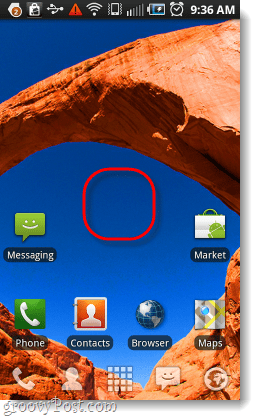
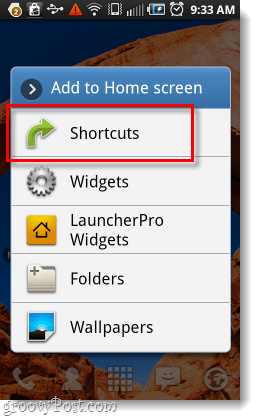
Steg 2
Från nästa meny, Välj verksamhet. * Nu ska du vara på en svart skärm med en lista över telefonaktiviteter. Glida ner till vilken aktivitet du kan hitta med "hiddenmenu" i namnet. (t.ex. på min Samsung Galaxy S Epic 4G kallades det com.android.hiddenmenu.)
Kran den dolda menyposten och sedan nedan ser du en lista över alla dolda menyer på din telefon. Härifrån kan du komma åt vilken som helst av dem.
*Observera att detta kan kallas något annat om du använder en annan startapparat än Launcher Pro.
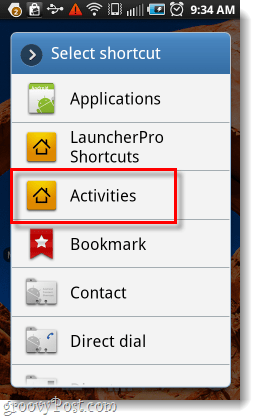
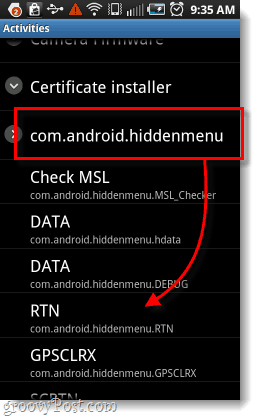
Gjort!
Nu har du en genväg till en av dina doldamenyer på din hemskärm, och du kan fortsätta lägga till dem till ditt hjärtas innehåll. Jag valde först den dolda menyn RTN eftersom flera människor undrade hur de skulle få tillgång till den på telefoner som inte stöder # -koderna efter att ha läst vår tidigare artikel. Jag hoppas att detta hjälper dig med din Android-telefon och skicka gärna en kommentar nedan med dina resultat!
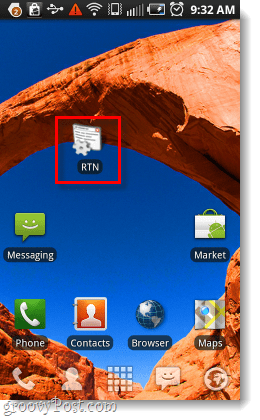
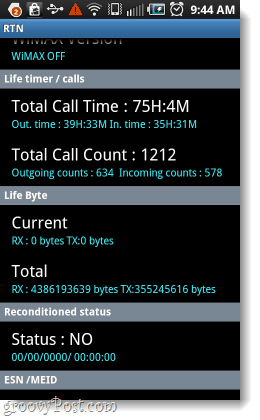










Lämna en kommentar